Votre PC affiche-t-il l’erreur d’écran bleu avec l’erreur 0xc00002e3 ? Si oui, alors vous êtes au bon endroit ici dans cet article, vous trouverez différentes méthodes qui vous aideront à vous débarrasser de ce problème dans Windows 10.
L’erreur 0xc00002e3 Windows 10 peut également être connue sous le nom d’échec d’initialisation de l’état, car le même code d’erreur apparaît avec le problème particulier que l’erreur système. L’erreur Status SAM Init Failure apparaît généralement lorsque l’ordinateur n’est pas correctement entretenu.
Cela provoque des fichiers système manquants et des problèmes de configuration avec le système d’exploitation. Cette erreur se produit lorsque le gestionnaire de comptes de sécurité ne parvient pas à s’initialiser.
De telles erreurs peuvent déclencher une réparation automatique et afficher le code d’arrêt qui empêche le système de démarrer normalement. Pendant le démarrage du PC, si le problème survient, il peut s’agir d’un problème grave lorsque l’ordinateur ne se lance pas correctement.
Le problème avec l’erreur 0xc00002e3 Windows 10 est la cause inconnue. Toute modification apportée au PC peut déclencher le problème. En dehors de cela, les mises à jour du système d’exploitation et des programmes spécifiques peuvent entraîner des problèmes avec les fonctions du système.
Cela peut être un problème qui doit être résolu dès que possible, sinon votre PC peut être endommagé et vous risquez de perdre des données importantes non enregistrées.
Qu’est-ce qui cause l’écran bleu de la mort ?
Il existe de nombreuses raisons pour lesquelles BSOD apparaît sur Windows 10. Certaines des causes courantes sont indiquées ci-dessous :
- Registre Windows corrompu ou endommagé
- Système d’exploitation Windows obsolète
- Infection de virus ou de logiciels malveillants
- Version du BIOS incompatible
- Pilotes de périphérique obsolètes
Après avoir connu les causes de l’erreur d’écran bleu de la mort, passons aux solutions et résolvons le problème :
Méthode 1 : Vérifiez que le système d’exploitation Windows est à jour : Pour ce faire, suivez les instructions ci-dessous :
Dans un premier temps, allez dans le menu Panneau de configuration
À l’intérieur, accédez à Mise à jour et sécurité
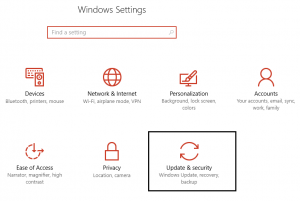
Cliquez sur l’option Vérifier les mises à jour
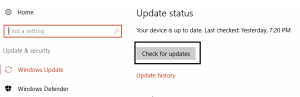
Installez toutes les mises à jour en attente
Une fois les mises à jour terminées, redémarrez votre PC.
Méthode 2 : Utiliser la réparation de démarrage automatique : Exécutez la réparation de démarrage pour résoudre le problème à l’aide du DVD d’installation de Windows 10 ou d’un disque USB amorçable. Pour ce faire, suivez les étapes :
Insérez le DVD amorçable ou connectez l’USB amorçable et redémarrez le PC
Après avoir démarré à partir du disque, cliquez sur Suivant
Cliquez sur Réparer votre ordinateur
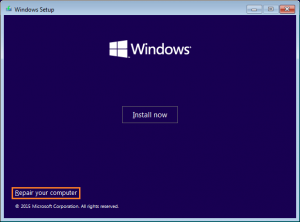
Dans le menu, appuyez sur le Dépannage
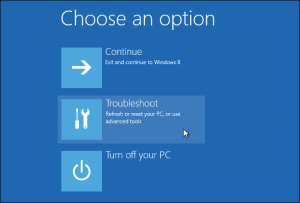
Cliquez sur les options avancées
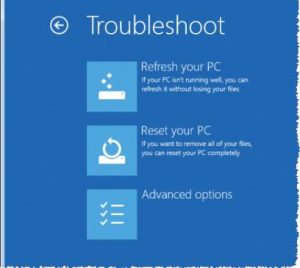
Cliquez sur Startup Repair pour lancer le processus de Startup Repair
Après avoir appliqué les étapes ci-dessus, vous ne serez plus confronté à ce problème.
Méthode 3 : Utiliser l’Éditeur du Registre : l’erreur 0xc00002e3 Windows 10 peut également apparaître en raison d’une erreur dans le Registre. Pour résoudre cette erreur, voici les étapes :
Tout d’abord, redémarrez, démarrez votre Windows en mode sans échec
Appuyez sur la touche Windows + R> Tapez Regedit et cliquez sur OK
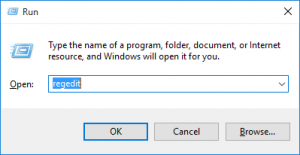
Maintenant, localisez HKEY_LOCAL_MACHINE\SYSTEM\ControlSet001\Services\Intelppm
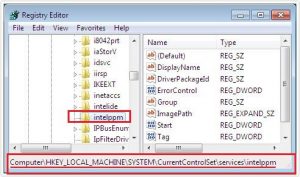
Faites un clic droit sur le registre ci-dessus, cliquez sur Modifier et appuyez sur OK
Fermez l’éditeur de registre et redémarrez votre système.
Méthode 4 : Exécutez l’analyse SFC : Des fichiers système corrompus peuvent également être à l’origine de ce problème. vous pouvez réparer les fichiers corrompus et les réparer en suivant les étapes indiquées :
Appuyez sur Win + R> Tapez cmd et exécutez-le en tant qu’administrateur
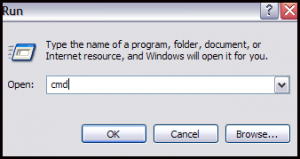
Pour réparer les fichiers système corrompus, tapez sfc/scannow > appuyez sur Entrée
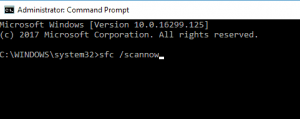
Attendez que le processus se termine.
Meilleures et faciles solutions pour corriger l’erreur 0xc00002e3 Windows 10
Si vous n’êtes pas un utilisateur technique et que vous craignez d’appliquer les solutions manuelles pour résoudre l’erreur 0xc00002e3 Windows 10, essayez l’outil de réparation de PC. C’est un moyen facile de corriger l’erreur d’écran bleu de Windows 10. Cet outil est spécialement conçu pour réparer tous les types de problèmes tels que les DLL, les problèmes de jeu, les applications, les BSOD, les erreurs de mise à jour et bien d’autres. Cet outil est très simple à utiliser grâce à son interface utilisateur. Cela améliorera les performances de votre ordinateur et le rendra fluide comme avant.
![Comment corriger l’erreur 0xc00002e3 Windows 10 [Résolu]](https://pctransformation.com/fr/wp-content/uploads/sites/13/2021/06/error-0xc00002e3-bsod-fix_en.jpg)